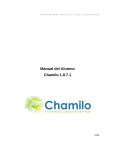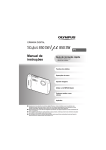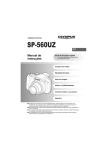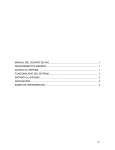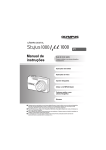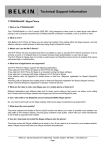Download Manual del usuario
Transcript
Teléfono de sobremesa para Skype TM Manual del usuario F1PP010EN-SK INSTRUCCIONES DE SEGURIDAD Por favor, lea cuidadosamente las instrucciones siguientes antes de empezar a utilizar el F1PP010EN-SK. • Lea siempre cuidadosamente las instrucciones de seguridad. • Guarde este manual para futuras referencias. • Mantenga la unidad lejos de la humedad. • Coloque la unidad sobre una superficie plana y fiable antes de instalarla. • Si se encuentra con alguna de estas situaciones, llame a un técnico para que revise la unidad: – La unidad se ha expuesto a la humedad. – Launidad se ha caído y deteriorado. – La unidad tiene signos evidentes de rotura. • No coloque la unidad en una habitación húmeda ni a una distancia inferior a 1,5m de una fuente de agua. Mantenga el teléfono alejado del agua. • No utilice el teléfono en entornos en los que haya riesgo de explosión. • Mantenga el teléfono de manera respetuosa con el medio ambiente. Nota: Skype no permite llamadas de emergencia. Este tipo de llamadas deben realizarse con un teléfono tradicional o móvil. Contenido 1. INTRODUCCIÓN . . . . . . . . . . . . . . . . . . . . . . . . . . . . . . . . . . . . . . . . . . . 1 Contenido del paquete . . . . . . . . . . . . . . . . . . . . . . . . . . . . . . . . . 1 Vista frontal y trasera . . . . . . . . . . . . . . . . . . . . . . . . . . . . . . . . . . . 2 2. TECLADO ALFANUMÉRICO . . . . . . . . . . . . . . . . . . . . . . . . . . . . . . . . . 3 3. INSTALACIÓN DEL HARDWARE . . . . . . . . . . . . . . . . . . . . . . . . . . . . . 4 4. INSTALACIÓN DEL TELÉFONO . . . . . . . . . . . . . . . . . . . . . . . . . . . . . . 6 Seleccionar idioma . . . . . . . . . . . . . . . . . . . . . . . . . . . . . . . . . . . . . 6 Aceptar el contrato . . . . . . . . . . . . . . . . . . . . . . . . . . . . . . . . . . . . 6 Iniciar sesión de Skype . . . . . . . . . . . . . . . . . . . . . . . . . . . . . . . . . 6 Iniciar sesión con una cuenta existente . . . . . . . . . . . . . . . . . . . . . 6 Crear una nueva cuenta . . . . . . . . . . . . . . . . . . . . . . . . . . . . . . . . 8 5. PANTALLA PRINCIPAL . . . . . . . . . . . . . . . . . . . . . . . . . . . . . . . . . . . . . 9 6. PANTALLA DEL MENÚ . . . . . . . . . . . . . . . . . . . . . . . . . . . . . . . . . . . . 10 7. CONTACTOS . . . . . . . . . . . . . . . . . . . . . . . . . . . . . . . . . . . . . . . . . . . . . 11 Llamar a un contacto de Skype . . . . . . . . . . . . . . . . . . . . . . . . . 11 Enviar un mensaje de voz . . . . . . . . . . . . . . . . . . . . . . . . . . . . . . 12 Ver perfil . . . . . . . . . . . . . . . . . . . . . . . . . . . . . . . . . . . . . . . . . . . . 12 Opciones avanzadas . . . . . . . . . . . . . . . . . . . . . . . . . . . . . . . . . . 13 Renombrar un contacto . . . . . . . . . . . . . . . . . . . . . . . . . . . . . . . . 13 Eliminar un contacto . . . . . . . . . . . . . . . . . . . . . . . . . . . . . . . . . . 13 Bloquear/desbloquear un contacto . . . . . . . . . . . . . . . . . . . . . . . 14 Pedir información de contacto . . . . . . . . . . . . . . . . . . . . . . . . . . 14 Añadir un contacto . . . . . . . . . . . . . . . . . . . . . . . . . . . . . . . . . . . . 14 8. HISTORIAL . . . . . . . . . . . . . . . . . . . . . . . . . . . . . . . . . . . . . . . . . . . . . . 16 9. ESTADO . . . . . . . . . . . . . . . . . . . . . . . . . . . . . . . . . . . . . . . . . . . . . . . . . 17 Cambiar estado . . . . . . . . . . . . . . . . . . . . . . . . . . . . . . . . . . . . . . 17 Mensajes de estado de ánimo . . . . . . . . . . . . . . . . . . . . . . . . . . 18 Seleccionar mi perfil . . . . . . . . . . . . . . . . . . . . . . . . . . . . . . . . . . . 18 Seleccionar la información para mostrar . . . . . . . . . . . . . . . . . . . 18 Información privada . . . . . . . . . . . . . . . . . . . . . . . . . . . . . . . . . . . 19 Cambiar de usuario . . . . . . . . . . . . . . . . . . . . . . . . . . . . . . . . . . . 19 Cerrar sesión . . . . . . . . . . . . . . . . . . . . . . . . . . . . . . . . . . . . . . . . 20 10. BUSCAR . . . . . . . . . . . . . . . . . . . . . . . . . . . . . . . . . . . . . . . . . . . . . . . 21 11. SERVICIOS . . . . . . . . . . . . . . . . . . . . . . . . . . . . . . . . . . . . . . . . . . . . . 22 12. AJUSTES . . . . . . . . . . . . . . . . . . . . . . . . . . . . . . . . . . . . . . . . . . . . . . . 23 Ajustes generales . . . . . . . . . . . . . . . . . . . . . . . . . . . . . . . . . . . . . 23 Cambiar la contraseña . . . . . . . . . . . . . . . . . . . . . . . . . . . . . . . . . 24 Contenido Iniciar sesión automáticamente . . . . . . . . . . . . . . . . . . . . . . . . . . . . . . 25 Idioma . . . . . . . . . . . . . . . . . . . . . . . . . . . . . . . . . . . . . . . . . . . . . . . . . . 25 Actualizaciones del software . . . . . . . . . . . . . . . . . . . . . . . . . . . . . . . . 26 Reiniciar . . . . . . . . . . . . . . . . . . . . . . . . . . . . . . . . . . . . . . . . . . . . . . . . 26 Desvío de llamada . . . . . . . . . . . . . . . . . . . . . . . . . . . . . . . . . . . . . . . . 27 Reenvío de llamada . . . . . . . . . . . . . . . . . . . . . . . . . . . . . . . . . . . . . . . 27 Reenviar al buzón de voz . . . . . . . . . . . . . . . . . . . . . . . . . . . . . . . . . . . 28 Introducir un mensaje de bienvenida para el buzón de voz de Skype . 28 Privacidad . . . . . . . . . . . . . . . . . . . . . . . . . . . . . . . . . . . . . . . . . . . . . . . 29 Ajustes de llamadas permitidas . . . . . . . . . . . . . . . . . . . . . . . . . . . . . . 29 Llamadas entrantes de Skype . . . . . . . . . . . . . . . . . . . . . . . . . . . . . . . 29 Usuarios bloqueados . . . . . . . . . . . . . . . . . . . . . . . . . . . . . . . . . . . . . . 30 Ajustes de tonos . . . . . . . . . . . . . . . . . . . . . . . . . . . . . . . . . . . . . . . . . 30 Aviso de llamada entrante . . . . . . . . . . . . . . . . . . . . . . . . . . . . . . . . . . 30 Tono de llamada . . . . . . . . . . . . . . . . . . . . . . . . . . . . . . . . . . . . . . . . . .31 Volumen de llamada . . . . . . . . . . . . . . . . . . . . . . . . . . . . . . . . . . . . . . . 31 Tonos de aviso . . . . . . . . . . . . . . . . . . . . . . . . . . . . . . . . . . . . . . . . . . . 32 Ajustes de tonos del teclado . . . . . . . . . . . . . . . . . . . . . . . . . . . . . . . . 32 Fecha y hora . . . . . . . . . . . . . . . . . . . . . . . . . . . . . . . . . . . . . . . . . . . . 33 Administrar usuarios bloqueados . . . . . . . . . . . . . . . . . . . . . . . . . . . . 33 Red . . . . . . . . . . . . . . . . . . . . . . . . . . . . . . . . . . . . . . . . . . . . . . . . . . . 34 Ajustes de tipo de red . . . . . . . . . . . . . . . . . . . . . . . . . . . . . . . . . . . . . 34 Ajustes del teléfono . . . . . . . . . . . . . . . . . . . . . . . . . . . . . . . . . . . . . . . 35 Brillo . . . . . . . . . . . . . . . . . . . . . . . . . . . . . . . . . . . . . . . . . . . . . . . . . . .35 Tiempo de espera . . . . . . . . . . . . . . . . . . . . . . . . . . . . . . . . . . . . . . . . 35 Información . . . . . . . . . . . . . . . . . . . . . . . . . . . . . . . . . . . . . . . . . . . . . 36 Avanzado . . . . . . . . . . . . . . . . . . . . . . . . . . . . . . . . . . . . . . . . . . . . . . . 37 Actualizaciones del software . . . . . . . . . . . . . . . . . . . . . . . . . . . . . . . . 37 Proxy de red . . . . . . . . . . . . . . . . . . . . . . . . . . . . . . . . . . . . . . . . . . . . . 38 Puertos Skype . . . . . . . . . . . . . . . . . . . . . . . . . . . . . . . . . . . . . . . . . . . 38 Opciones de la página del firmware . . . . . . . . . . . . . . . . . . . . . . . . . . 39 Actualización del firmware . . . . . . . . . . . . . . . . . . . . . . . . . . . . . . . . . . 39 Cambiar la contraseña de inicio de sesión de la página del firmware . . 40 13. Conformidad . . . . . . . . . . . . . . . . . . . . . . . . . . . . . . . . . . . . . . . . . . . . . . 41 INTRODUCCIÓN Gracias por adquirir el teléfono de sobremesa para Skype de Belkin F1PP010EN-SK. Este teléfono está diseñado para realizar llamadas por Internet, mediante el software de Skype ®. El Teléfono de sobremesa para Skype (en adelante, el teléfono) le permite utilizar su cuenta Skype para realizar llamadas con Skype sin necesidad de utilizar el ordenador. Nota: Por favor, asegúrese de que tiene una conexión a Internet funcionando. Belkin recomienda conectar el F1PP010EN-SK a un puerto LAN disponible de un router. Contenido del paquete - E l teléfono de sobremesa para Skype de Belkin F1PP010EN-SK. - U n auricular con cable en espiral - U na base separable - U n cable Ethernet - U n adaptador de alimentación - Manual del usuario en CD-ROM - Guía de instalación rápida ES-1 INTRODUCCIÓN 1. Pantalla LDC 2. Botón izquierdo 3. Botón de navegación 4. Botón derecho 5. Aceptar/Intro 6. Fin 7. Enviar llamada 8. Silenciar 9. LED de silenciar 10. Altavoz sección Vista frontal y trasera 11. 12. 13. 14. LED del altavoz LED de pausa Pausa D evolución de llamada 15. R educir el volumen 16. A umentar el volumen 17. T eclado alfanumérico ES-2 18. G ancho conmutador 19. M anos libres 20. T oma del auricular (RJ9) 21. Compartimiento 22. T oma Ethernet (RJ45) 23 T oma de alimentación TECLADO ALFANUMÉRICO Consulte la siguiente tabla cuando utilice el teclado alfanumérico. Cuando introduzca nombres de usuario o contraseñas, puede pulsar la tecla para cambiar de números (123), a caracteres en minúscula (abc) y a caracteres en mayúscula (ABC). Tecla Minúsculas (abc) Mayúsculas (ABC) 1 .,?!-_@1 .,?!-_@1 2 abc2 ABC2 3 def3 DEF3 4 ghi4 GHI4 5 jkl5 JKL5 6 mno6 MNO6 7 pqrs7 PQRS7 8 tuv8 TUV8 9 wxyz9 WXYZ9 0 [ESPACIO) + 0 * Cambiar entre: Numérico/ Minúsculas/Mayúsculas # Seleccionar carácter especial ES-3 INSTALACIÓN DEL HARDWARE 2. C onecte el auricular a la toma del auricular (RJ9) como se muestra a continuación. ES-4 sección Siga los pasos descritos a continuación para instalar el teléfono de sobremesa para Skype. 1. M onte la base a la parte posterior del teléfono como se muestra a continuación. INSTALACIÓN DEL HARDWARE 3. C onecte uno de los extremos del cable Ethernet suministrado a la toma Ethernet (RJ45) del teléfono. Conecte el otro extremo al router de red. 4. C onecte uno de los adaptadores de alimentación a la toma de corriente. Enchufe el adaptador de alimentación a una toma principal. ES-5 INSTALACIÓN DEL TELÉFONO Cuando se conecte el teléfono por primera vez, deberá seleccionar el idioma, aceptar el contrato, iniciar sesión de Skype o crear una cuenta nueva de Skype. Seleccionar idioma • Pulse la tecla izquierda para seleccionar. Aceptar el contrato • P ulse el botón de navegación hacia abajo para leer el contrato. • Pulse la tecla izquierda para aceptar. Iniciar sesión de Skype Puede configurar el teléfono con una cuenta de Skype existente o puede registrar una cuenta nueva Iniciar sesión con una cuenta existente • U tilice el botón de navegación para seleccionar iniciar sesión de Skype. • Pulse la tecla izquierda para seleccionar. • I ntroduzca su nombre de Skype utilizando el teclado alfanumérico. • Pulse la tecla izquierda para continuar. ES-6 sección • P ulse el botón de navegación hacia arriba o hacia abajo para seleccionar el idioma de la interfaz de usuario. INSTALACIÓN DEL TELÉFONO • I ntroduzca su contraseña de Skype utilizando el teclado alfanumérico. • Pulse la tecla izquierda para continuar. • P ulse la tecla izquierda para guardar su nombre de Skype y su contraseña en el teléfono. • P ulse la tecla de la derecha si no quiere guardar la contraseña. Nota: Cuando seleccione guardar el nombre de usuario y la contraseña de Skype para conectarse automáticamente, el teléfono iniciará sesión con la cuenta que haya introducido cada vez que se encienda. Tras seleccionar guardar la información de la cuenta para iniciar sesión automáticamente, se iniciará sesión y aparecerá la pantalla principal. i selecciona no guardar la información de la cuenta, S aparecerá la pantalla principal inactiva. ES-7 INSTALACIÓN DEL TELÉFONO Crear una nueva cuenta • U tilice el botón de navegación para seleccionar Crear una nueva cuenta • Pulse la tecla izquierda para seleccionar. • Pulse la tecla izquierda para continuar. • Introduzca una contraseña de entre 4 y 20 caracteres. • Pulse la tecla izquierda para continuar. • Vuelva a introducir la contraseña. • Pulse la tecla izquierda para continuar. Nota: Por favor, guarde su nombre de usuario y su contraseña en un lugar seguro. ES-8 sección • I ntroduzca un solo nombre de Skype de entre 6 y 32 caracteres utilizando el teclado alfanumérico. PANTALLA PRINCIPAL Tras haber iniciado sesión en Skype con éxito aparecerá la pantalla siguiente. Pulse la tecla izquierda para acceder al Menú, o pulse la tecla derecha para acceder a Contactos. ES-9 PANTALLA DEL MENÚ En la pantalla principal, pulse la tecla izquierda para acceder al Menú Utilice el botón de navegación para seleccionar opciones y pulse la tecla izquierda para seleccionar. • C ontactos: Examinar los contactos de Skype. • H istorial: Muestra la lista de llamadas perdidas, llamadas recibidas y llamadas enviadas, mensajes del buzón de voz y solicitudes de contactos. • A ñadir contacto Añada números de usuarios de Skype o de SkypeOut a su lista de contactos. • B uscar: Buscar usuarios de Skype. • S ervicios: Muestra información sobre su saldo de Skype, su cuenta SkypeIn y su buzón de voz de Skype. • A justes: Cambie la fecha y la hora, los tonos, los ajustes de red, los desvíos de llamada, las propiedades de la pantalla, etc. ES-10 sección • E stado: Cambie su estado de Skype (Desconectado, conectado, Skype Me, ausente, no disponible, ocupado, invisible, cambiar de usuario o cerrar sesión). CONTACTOS Sus contactos de Skype se guardan en su cuenta de Skype. Cuando inicie sesión con una cuenta existente de Skype, todos sus contactos se descargarán automáticamente en la lista de contactos del teléfono. Llamar a un contacto de Skype • D esde la pantalla principal, pulse la tecla derecha para abrir la lista de contactos o pulse la tecla de la izquierda para acceder al menú y seleccionar Contactos. • Aparecerá su lista de contactos de Skype. • Pulse la tecla izquierda para seleccionar.Opciones. • Utilice el botón de navegación para seleccionar Enviar. • Pulse la tecla izquierda para seleccionar. • Levante el auricular y pulse el botón . • se realizará la llamada. • P ara finalizar la llamada cuelgue el auricular y pulse el botón . Notas: • S i no levanta el auricular, el teléfono se pondrá automáticamente en manos libres. • T ambién puede realizar llamadas sin acceder al menú Opciones. ES-11 CONTACTOS Seleccione un contacto de su lista de contactos y pulse enviar. la tecla Enviar un mensaje de voz Utilice esta opción para enviar un mensaje de voz al contacto seleccionado • D esde la pantalla principal, pulse la tecla derecha para abrir la lista de contactos o acceda al Menú y seleccione Contactos. • Aparecerá su lista de contactos de Skype. • Pulse la tecla izquierda para seleccionar. Opciones. • U tilice el botón de navegación para seleccionar Enviar un mensaje de voz. • Pulse la tecla izquierda para seleccionar. sección Ver perfil • V aya aContactos, utilice el botón de navegación para seleccionar el contacto del que quiere ver el perfil. • Pulse la tecla izquierda para seleccionar. Opciones. • Utilice el botón de navegación para seleccionar Ver perfil. • Pulse la tecla izquierda para seleccionar. • U tilice el botón de navegación para examinar la información de contacto del usuario. ES-12 CONTACTOS Opciones avanzadas El menú de opciones avanzadas le permite renombrar, borrar, bloquear/desbloquear o añadir un contacto. • V aya aContactos, utilice el botón de navegación para seleccionar el contacto que quiere ver. • Pulse la tecla izquierda para seleccionar. Opciones. • Utilice el botón de navegación para seleccionar Opciones avanzadas. • Pulse la tecla izquierda para continuar. Renombrar un contacto • U tilice el botón de navegación para seleccionar Renombraren opciones avanzadas • Pulse la tecla izquierda para continuar. • I ntroducir un nombre nuevo para un contacto utilizando el teclado alfanumérico. • Pulse la tecla izquierda para confirmar. Eliminar un contacto • U tilice el botón de navegación para seleccionar Eliminaren opciones avanzadas • Pulse la tecla izquierda para continuar. • P uede escoger entre eliminar el contacto y bloquearlo, o solamente eliminarlo. ES-13 CONTACTOS Bloquear/desbloquear un contacto • U tilice el botón de navegación para seleccionar Bloquear/desbloquearen opciones avanzadas • Pulse la tecla izquierda para continuar. • P uede seleccionar bloquear o desbloquear el contacto seleccionado. Pedir información de contacto • U tilice el botón de navegación para seleccionar Pedir información de contacto en opciones avanzadas • Pulse la tecla izquierda para continuar. Añadir un contacto • U tilice el botón de navegación para seleccionar Añadir un contacto en opciones avanzadas • Pulse la tecla izquierda para continuar. • U tilice el botón de navegación para seleccionar añadir un contacto por nombre de Skype o por número de teléfono.. • Pulse la tecla izquierda para seleccionar. ES-14 sección • P uede seleccionar un contacto y enviar un mensaje de texto al usuario para pedirle ver su estado o perfil. CONTACTOS • P ara añadir un contacto por nombre de Skype, introduzca el nombre de Skype mediante el teclado alfanumérico. • Pulse la tecla izquierda para continuar. • P ara añadir un contacto por número de teléfono, introduzca el nombre del contacto y el número mediante el teclado alfanumérico. • Pulse la tecla izquierda para continuar. ES-15 HISTORIAL • Pulse la tecla izquierda para acceder al menú. • Utilice el botón de navegación para seleccionar Historial. • Pulse la tecla izquierda para acceder al menú del historial. •U tilice el botón de navegación para seleccionar una opción y pulse la tecla izquierda para seleccionarla. Las opciones siguientes están disponibles en el menú opciones. Descripción Todas las llamadas Ver todas las llamadas. Llamadas perdidas Ver las llamadas perdidas. Llamadas entrantes Ver las llamadas entrantes. Llamadas enviadas Ver las llamadas enviadas. Mensajes de voz Ver los mensajes de voz Solicitudes de contactos Ver las solicitudes de contactos ES-16 sección Opción: ESTADO • Pulse la tecla izquierda para acceder al menú. • Utilice el botón de navegación para seleccionar Estado. • Pulse la tecla izquierda para acceder al menú de estado. • P uede cambiar su estado de Skype, definir mensajes de estado de ánimo, seleccionar la información del perfil que se mostrará a otros usuarios, cambiar de usuario o cerrar sesión de Skype. Cambiar estado • U tilice el botón de navegación para seleccionar Cambiar estado. • Pulse la tecla izquierda para continuar. • U tilice el botón de navegación para seleccionar Desconectado, Conectado, Skype me, Ausente, No disponible, Ocupado, o Invisible. • Pulse la tecla izquierda para seleccionar. ES-17 ESTADO Mensajes de estado de ánimo Puede introducir un mensaje propio para mostrar a todos sus contactos. • U tilice el botón de navegación para seleccionar Mensajes de estado de ánimo. • Pulse la tecla izquierda para continuar. • I ntroduzca su mensaje de estado de ánimo utilizando el teclado alfanumérico. • Pulse la tecla izquierda para confirmar. Seleccionar mi perfil Seleccionar la información para mostrar • U tilice el botón de navegación para seleccionar Información para mostrar a todos. • Pulse la tecla izquierda para continuar. •U tilice el botón de navegación para seleccionar un elemento y pulse la tecla izquierda para continuar. • P uede seleccionar mostrar su nombre de Skype, su nombre completo, su sexo, su fecha de nacimiento, su país/región, su estado/provincia, su ciudad, su idioma, etc. a sus contactos. ES-18 sección Seleccione la información para mostrar a todos sus contactos y la información privada que no se muestra a los demás. ESTADO Información privada • U tilice el botón de navegación para seleccionar Información privada. • Pulse la tecla izquierda para continuar. • S eleccione la información privada que se mostrará a sus contactos. Cambiar de usuario • Utilice el botón de navegación para seleccionar Cambiar de usuario. • Pulse la tecla izquierda para continuar. • P ulse la tecla izquierda para guardar su contraseña en el dispositivo o la tecla derecha si no quiere guardarla. • T ras cerrar sesión, introduzca un nuevo nombre de Skype o utilice el botón de navegación para escoger un usuario ya existente de la lista. • Pulse la tecla izquierda para iniciar sesión. ES-19 ESTADO Cerrar sesión • U tilice el botón de navegación para seleccionar Cerrar sesión. • Pulse la tecla izquierda para continuar. • Pulse la tecla izquierda para cerrar sesión. sección ES-20 BÚSQUEDA Puede buscar un contacto de Skype introduciendo el nombre de Skype o la dirección de correo electrónico del usuario. • Pulse la tecla izquierda para acceder al menú. • Utilice el botón de navegación para seleccionar Buscar. • Pulse la tecla izquierda para continuar. • I ntroduzca el nombre de Skype o la dirección de correo electrónico utilizando el teclado alfanumérico. • S e mostrarán todos los resultados encontrados. Si se encuentra más de un resultado, utilice el botón de navegación para seleccionar el contacto correcto. • Pulse la tecla izquierda para continuar. • U tilice el botón de navegación para seleccionar Añadir contactos (añadir un usuario a la lista de contactos).Ver perfil (ver el perfil del usuario), Enviar (llamar al usuario), o Buscar otra vez (volver a buscar). ES-21 SERVICES Puede ver su saldo de Skype, su cuenta SkypeIn y su buzón de voz de Skype. Si los servicios no están activos o necesita comprar más crédito, por favor visite www.skype.com para obtener más información. • Pulse la tecla izquierda para acceder al menú. • Utilice el botón de navegación para seleccionar Servicios. • Pulse la tecla izquierda para continuar. • U tilice el botón de navegación para seleccionar Saldo de Skype, SkypeIn, o Buzón de voz de Skype. sección ES-22 AJUSTES • Pulse la tecla izquierda para acceder al menú. • Utilice el botón de navegación para seleccionar Ajustes. • Pulse la tecla izquierda para continuar. • P uede configurar los ajustes generales, activar el desvío de llamadas, cambiar la fecha y la hora, etc. Ajustes generales En el menú de ajustes generales puede cambiar su contraseña de Skype, ajustar el inicio de sesión automático, cambiar el idioma de la interfaz de usuario, actualizar el software o reiniciar el teléfono. ES-23 AJUSTES Cambiar la contraseña • U tilice el botón de navegación para seleccionar Cambiar contraseña. • Pulse la tecla izquierda para continuar. • I ntroduzca su contraseña utilizando el teclado alfanumérico. • Pulse la tecla izquierda para continuar. • I ntroduzca una nueva contraseña de entre 4 y 20 caracteres. • Pulse la tecla izquierda para continuar. • Vuelva a introducir la nueva contraseña. • Pulse la tecla izquierda para confirmar. sección ES-24 AJUSTES Inicio de sesión automático Puede seleccionar iniciar sesión de Skype automáticamente o dejar que el teléfono pida el nombre de usuario y la contraseña cada • U tilice el botón de navegación para seleccionar Iniciar sesión automáticamente. • Pulse la tecla izquierda para continuar. • S eleccione Iniciar sesión automáticamente o Pedir contraseña. • Pulse la tecla izquierda para confirmar. Idioma • U tilice el botón de navegación para seleccionar Idioma. • Pulse la tecla izquierda para continuar. • U tilice el botón de navegación para seleccionar el idioma que desee. • Pulse la tecla izquierda para confirmar. ES-25 AJUSTES Actualizaciones de software • U tilice el botón de navegación para seleccionar Actualizaciones de software. • Pulse la tecla izquierda para continuar. • U tilice esta opción para actualizar el software automáticamente. Para utilizar esta opción, asegúrese de que ha solicitado la actualización automática del software enAjustes> Opciones avanzadas> Actualización del software. Reiniciar • Utilice el botón de navegación para seleccionar Reiniciar. • Pulse la tecla izquierda para continuar. ES-26 sección • S eleccione Reiniciar todo para reiniciar todos los ajustes del teléfono o seleccione preservar las configuraciones de red y reiniciar otros ajustes. AJUSTES Desvío de llamada En el menú de desvío de llamada, puede escoger desviar sus llamadas a un número de teléfono, a otro nombre de Skype o al buzón de voz de Skype. Reenviar llamada • U tilice el botón de navegación para seleccionar Reenvío de llamada. • Pulse la tecla izquierda para continuar. • S eleccione Sí para reenviar llamadas no respondidas a un número de teléfono o a un nombre de Skype. • P ulse la tecla izquierda para continuar. • I ntroduzca el número de teléfono o el nombre de Skype utilizando el teclado alfanumérico. • Pulse la tecla izquierda para confirmar. ES-27 AJUSTES Reenviar al buzón de voz • Utilice el botón de navegación para seleccionar Buzón de voz. • Pulse la tecla izquierda para continuar. • S eleccione Sí para reenviar llamadas no respondidas al Buzón de voz de Skype • Pulse la tecla izquierda para continuar. Introducir un mensaje de bienvenida para el buzón de voz de Skype • E n el menú de desvío de llamadas, utilice el botón de navegación para seleccionar Mensaje de bienvenida. • Pulse la tecla izquierda para continuar. ES-28 sección • Grabe su mensaje de voz. AJUSTES Privacidad En el menú de privacidad, puede configurar los ajustes de privacidad para las llamadas, las llamadas de SkypeIn y para los usuarios bloqueados. Ajustes de llamadas permitidas • Utilice el botón de navegación para seleccionar Llamadas. • Pulse la tecla izquierda para continuar. • S eleccione permitir llamadas de todo el mundo, sólo del los contactos de su lista o sólo de unos contactos determinados. • Pulse la tecla izquierda para confirmar. Llamadas SkypeIn • U tilice el botón de navegación para seleccionar Llamadas de SkypeIn. • P ulse el botón izquierdo para continuar y ajustar las llamadas permitidas de SkypeIn. ES-29 AJUSTES Usuarios bloqueados • Utilice el botón de navegación para seleccionar Usuarios bloqueados. • P ulse el botón izquierdo para continuar y ajustar la información de los usuarios bloqueados. Ajustes de tonos En el menú de tonos, puede ajustar el aviso de llamada entrante, el tono de llamada, el aviso por vibración, los tonos de notificación y los tonos del teclado. Aviso de llamada entrante • Seleccione Tonos en Ajustes. • Pulse la tecla izquierda para continuar. • Pulse la tecla izquierda para continuar. • S eleccione tono de llamada (continuo), un solo tono, un solo pitido o sin tono de llamada. ES-30 sección • U tilice el botón de navegación para seleccionar el aviso de llamada entrante. AJUSTES Tono de llamada • Utilice el botón de navegación para seleccionar Tono de llamada. • Pulse la tecla izquierda para continuar. • H ay tres tonos de llamada programables. Utilice el botón de navegación para seleccionar el tono de llamada deseado. Volumen de señal llamada • Utilice el botón de navegación para seleccionar Volumen de llamada. • Pulse la tecla izquierda para continuar. • U tilice el botón de navegación para seleccionar el volumen de llamada. • Pulse la tecla izquierda para confirmar. ES-31 AJUSTES Tonos de notificación • U tilice el botón de navegación para seleccionar Tonos de notificación. • Pulse la tecla izquierda para continuar. • Utilice el botón de navegación para seleccionar Desactivado o Activado. Ajustes de tonos del teclado • Utilice el botón de navegación para seleccionar Tonos del teclado. • Pulse la tecla izquierda para continuar. ES-32 sección • Utilice el botón de navegación para seleccionar Desactivado o Activado. AJUSTES Fecha y hora En el menú de la fecha y hora, puede configurar la fecha y la hora, y la zona horaria • Seleccione Fecha y Hora en el menú de ajustes. • U tilice el botón de navegación para seleccionar la hora, la zona horaria, los ahorros de luz diurna, el formato de hora, el separador para hora, la fecha, el formato de fecha y el separador para fecha. • Pulse la tecla izquierda para configurar cada ajuste. Administrar usuarios bloqueados • S eleccione Administrar usuarios bloqueados en el menú de ajustes. • P ulse la tecla izquierda para continuar. Puede examinar la información de los contactos de Skype bloqueados. ES-33 AJUSTES Red En el menú de red, puede configurar el tipo de conexión de red, la dirección IP, la máscara de subred, la pasarela por defecto, y la información DSN del teléfono. Ajustes de tipo de red • Seleccione Red en Ajustes. • Pulse la tecla izquierda para continuar. • S eleccione DHCP, Dirección IP estática, PPPoE, o PPPoE Dirección IP estática para el método de conexión en red utilizado por el teléfono. • A no ser que utilice DHCP, deberá introducir su dirección IP, la máscara de subred, la pasarela y las direcciones DNS primaria y secundaria. sección ES-34 AJUSTES Ajustes del teléfono En el menú de ajustes del teléfono, puede ajustar el brillo de la pantalla de visualización del teléfono y la pantalla de tiempo de espera. Brillo • Utilice el botón de navegación para seleccionar Brillo. • Pulse la tecla izquierda para continuar. • U tilice el botón de navegación para seleccionar el nivel de brillo. Tiempo límite • Utilice el botón de navegación para seleccionar Tiempo de espera. • Pulse la tecla izquierda para continuar. • U tilice el botón de navegación para seleccionar1, 2, 3 o 5min. como tiempo de espera. ES-35 AJUSTES Información Para mostrar la información del teléfono, seleccione Menú y después Ajustes: • Seleccione Información en Ajustes. • Pulse la tecla izquierda para continuar. • P ulse el botón de navegación hacia arriba o hacia abajo para ver la información como el número de serie del teléfono, la identificación del producto, la fecha del software, la versión del hardware, la dirección MAC y los derechos de autor. sección ES-36 AJUSTES Avanzado En el menú de ajustes de opciones avanzadas puede ajustar la configuración de las actualizaciones del software y configurar los puertos de Proxy de red y de Skype. Actualizaciones de software • U tilice el botón de navegación para seleccionar Actualizaciones del software. • Pulse la tecla izquierda para continuar. • U tilice esta opción para configurar la manera en que el teléfono comprobará las actualizaciones del software. ES-37 AJUSTES Proxy de red • Utilice el botón de navegación para seleccionar Proxy de red. • Pulse la tecla izquierda para continuar. • C onfigure el tipo de proxy para su teléfono. Puede seleccionar sin proxy, HTTPS o SOCKS5. Cuando se selecciona HTTPS o SOCKS5 puede introducir el nombre del host y el número de puerto, y seleccionar activar o desactivar la autenticación proxy. Puertos Skype • Utilice el botón de navegación para seleccionar Puertos Skype. • Pulse la tecla izquierda para continuar. ES-38 sección • C onfigure el número de puerto para las conexiones entrantes y los números de puerto alternativos. AJUSTES Opciones de la página del firmware Los usuarios avanzados pueden iniciar sesión en la página del firmware del teléfono de sobremesa para Skype de Belkin o pueden actualizar el firmware del teléfono seleccionando y cargando el nuevo archivo del firmware. Los usuarios también pueden cambiar la contraseña de inicio de sesión de la página del firmware en la página del firmware. • I nicie sesión en la página del firmware introduciendo la dirección IP del teléfono de sobremesa para Skype en la barra de direcciones URL y pulse Intro. • A parecerá una ventana con un mensaje de inicio de sesión pidiendo el nombre de usuario y la contraseña. El nombre de Skype por defecto es "admin" (administrador) y la contraseña por defecto está en blanco. Pulse el botón de inicio de sesión para ver la página del firmware. Actualización del firmware Los usuarios avanzados también pueden actualizar el firmware del teléfono descargándolo de la página de asistencia técnica de Belkin y cargando luego manualmente el archivo del firmware en el teléfono. • C lique sobre “Examinar” para seleccionar el nuevo archivo del firmware que quiere cargar. • C lique sobre “Actualizar” para actualizar el firmware del teléfono de sobremesa para Skype. El teléfono se reiniciará una vez se haya actualizado el firmware en el teléfono. ES-39 AJUSTES Cambiar la contraseña de inicio de sesión de la página del firmware Los usuarios también pueden cambiar a contraseña de inicio de sesión de la página del firmware. • Introduzca su contraseña • Introduzca la nueva contraseña • Vuelva a introducir la nueva contraseña • Haga clic en el botón “Cambiar”. sección ES-40 Cumplimiento de la normativa Cumplimiento de la normativa Declaración sobre interferencias de la Comisión Federal de Comunicaciones de EE.UU. (FCC, Federal Communications Commission) Las pruebas realizadas con este equipo dan como resultado el cumplimiento con los límites establecidos para un dispositivo digital de la clase B, de acuerdo a la sección 15 de las normativas de la FCC. Estos límites se han establecido con el fin de proporcionar una protección suficiente contra interferencias nocivas en zonas residenciales. Advertencia de la FCC: Todos los cambios o modificaciones que no hayan sido expresamente aprobados por la parte responsable del cumplimiento, podrían invalidar la autoridad del usuario para manejar el equipo. Japón, VCCI Clase B Declaración de conformidad de la CE El símbolo anterior indica el cumplimiento con los requisitos esenciales de la Directiva R&TTE (1999/5/EC) de la Unión Europea. Este equipo cumple los siguientes estándares: • EN 60950-1 (IEC 60950-1) - Seguridad del producto Para obtener información sobre el desecho del producto, por favor, remítase a http://environmental.belkin.com ES-41 Información Asistencia técnica Dispone de asistencia técnica en nuestra página web, www.belkin.com, en la sección de asistencia técnica. Si desea ponerse en contacto con el servicio de asistencia técnica por teléfono, llame al número que necesite de la siguiente lista*. *Se aplican tarifas locales. País Número Dirección de Internet AUSTRIA 0820 200766 http://www.belkin.com/uk/networking/ BÉLGICA 07 07 00 073 http://www.belkin.com/nl/networking/ REPÚBLICA CHECA 239 000 406 http://www.belkin.com/uk/networking/ DINAMARCA 701 22 403 http://www.belkin.com/uk/networking/ FINLANDIA 00800 - 22 35 54 60 http://www.belkin.com/uk/networking/ FRANCIA 08 - 25 54 00 26 http://www.belkin.com/fr/networking/ ALEMANIA 0180 - 500 57 09 http://www.belkin.com/de/networking/ GRECIA 00800 - 44 14 23 90 http://www.belkin.com/uk/networking/ HUNGRÍA 06 - 17 77 49 06 http://www.belkin.com/uk/networking/ ISLANDIA 800 8534 http://www.belkin.com/uk/networking/ IRLANDA 0818 55 50 06 http://www.belkin.com/uk/networking/ ITALIA 02 - 69 43 02 51 http://www.belkin.com/uk/networking/ 34 20 80 85 60 http://www.belkin.com/uk/networking/ LUXEMBURGO PAÍSES BAJOS 0900 - 040 07 90 0,10 € por minuto http://www.belkin.com/nl/networking/ NORUEGA 81 50 0287 http://www.belkin.com/uk/networking/ POLONIA 00800 - 441 17 37 http://www.belkin.com/uk/networking/ PORTUGAL 707 200 676 http://www.belkin.com/uk/networking/ RUSIA 495 580 9541 http://www.belkin.com/networking/ 0800 - 99 15 21 http://www.belkin.com/uk/networking/ 902 - 02 43 66 http://www.belkin.com/uk/networking/ SUECIA 07 - 71 40 04 53 http://www.belkin.com/uk/networking/ SUIZA 08 - 48 00 02 19 http://www.belkin.com/uk/networking/ REINO UNIDO 0845 - 607 77 87 http://www.belkin.com/uk/networking/ OTROS PAÍSES +44 - 1933 35 20 00 ES-42 sección SUDÁFRICA ESPAÑA Teléfono de sobremesa para Skype TM Asistencia técnica de Belkin R.U.: 0845 607 77 87 Europa: www.belkin.com/support Belkin Ltd. Express Business Park Shipton Way, Rushden NN10 6GL (Reino Unido) +44 (0) 1933 35 2000 +44 (0) 1933 31 2000 fax Belkin SAS 130 rue de Silly 92100 Boulogne-Billancourt (Francia) +33 (0) 1 41 03 14 40 +33 (0) 1 41 31 01 72 fax Belkin Iberia C/ Anabel Segura, 10 planta baja, Of. 2 28108, Alcobendas, Madrid España +34 91 791 23 00 Belkin Italy & Greece Via Carducci, 7 Milán 20123 Italia +39 02 862 719 +34 91 490 23 35 fax. +39 02 862 719 fax. Belkin GmbH Hanebergstrasse 2 80637 Munich Alemania +49 (0) 89 143405 0 +49 (0) 89 143405 100 fax Belkin B.V. Boeing Avenue 333 1119 PH Schiphol-Rijk, Países Bajos +31 (0) 20 654 7300 +31 (0) 20 654 7349 fax © 2008 Belkin International, Inc. Todos los derechos reservados. Todos los nombres comerciales son marcas registradas de los respectivos fabricantes mencionados. PM00284ea